Einführung in Photoshop Elements
Filter und Effekte
Bildbearbeitung Teil 4: Filter und Effekte
Mit Effekten kommt man fast automatisch zu spektakulären Bildern. In der «Effekte»-Palette sind alle Filter und sonstigen Effekte zusammengefasst. Die Filter bilden den weitaus grössten Bestandteil und sind beim ersten Mini-Symbol mit den drei Farbkreisen untergebracht. Es gibt die unterschiedlichsten Filter: Die einen verwandeln Ihr Foto in ein Gemälde, andere verzerren Formen und wieder andere entfernen Bildstörungen. Filter wirken sich wie üblich nur auf die aktuelle Ebene und die aktuelle Auswahl aus. Für die übrigen Effekte gilt das allerdings nicht.
Die Apfel-Icons zeigen grob, was ein Filter tut. Rechts oben an der «Effekte»-Palette können Sie im Drop-down-Menü die Namen einblenden. Um bei einem Filter die nötigen Feineinstellungen mit Vorschau vorzunehmen, muss dort auch der Menüpunkt «Filtergalerie automatisch einblenden» aktiviert sein. Ansonsten führt Photoshop Elements den Filter auf Doppelklick direkt mit den letzten Einstellungen aus.
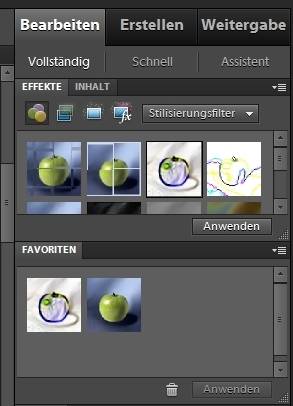
Wie Sie schnell herausfinden werden, verfügt Photoshop Elements über unzählige Filter und Effekte. Am besten probieren Sie diese in aller Ruhe einmal aus, um sich einen Überblick über die Möglichkeiten zu verschaffen.
Autor(in)
David
Lee
Kommentare
Es sind keine Kommentare vorhanden.





